3D髪と毛皮を作成する方法

あなたが最初に毛皮で働いているのは簡単に圧倒されることができます 3Dアート ソフトウェア。このチュートリアルでは、Modoが提供しているさまざまなオプションやテクニックを段階的に進むことができます。モードの毛皮のツールは、羽や木の葉などの他の種類の材料を作成するためにも使用できるため、素晴らしいです。
今回はモデリングとタグ付けに集中しますが、このチュートリアルでカバーする原則は、他のプロジェクトでも申請するのに十分です。私は2つの異なるキャラクターで働くことを選びました。
私たちは現実的なスタイルを使用しません、代わりに私たちはこの複雑なトピックの良い出発点であるより多くの漫画の方向に行きます。
私たちの最初の文字、海賊、私たちはより詳細に作業し、ワークフローを学び、特定の形を作成します。 2番目のキャラクターで、猿、私たちはすでに学んだことを実践します。
私の毎日のワークフローでは、鋳造所のコミュニティサイトで見つけることができるさまざまなスクリプトや資産を使用しています。これを見てみることを強くお勧めします。特にこのプロジェクトでは、エッジループを曲線に変換するためのスクリプトを使用します。
01.材料の設定
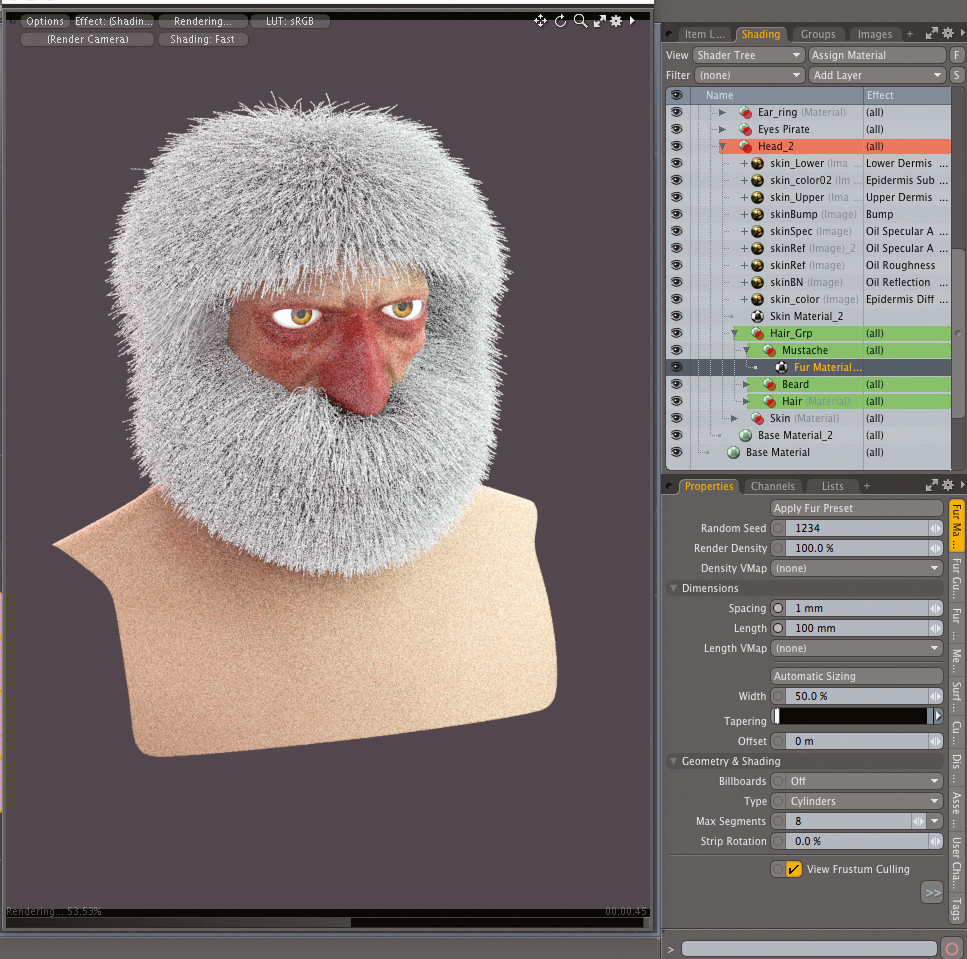
私たちは私たちの髪の毛、口ひげとあごひげのための材料を作成し、それぞれのそれぞれに毛皮の素材を追加する必要があります。出発点として、毛皮の値を1mmに1mm、長さで50 mmを調整します - 残りをデフォルト設定で残し、後で調整できます。シェーダツリーでは、口ひげ、ひげ、髪の新しいグループを作り、それをスキン層のすぐ下の頭のグループに落とします。
02.ガイドの準備
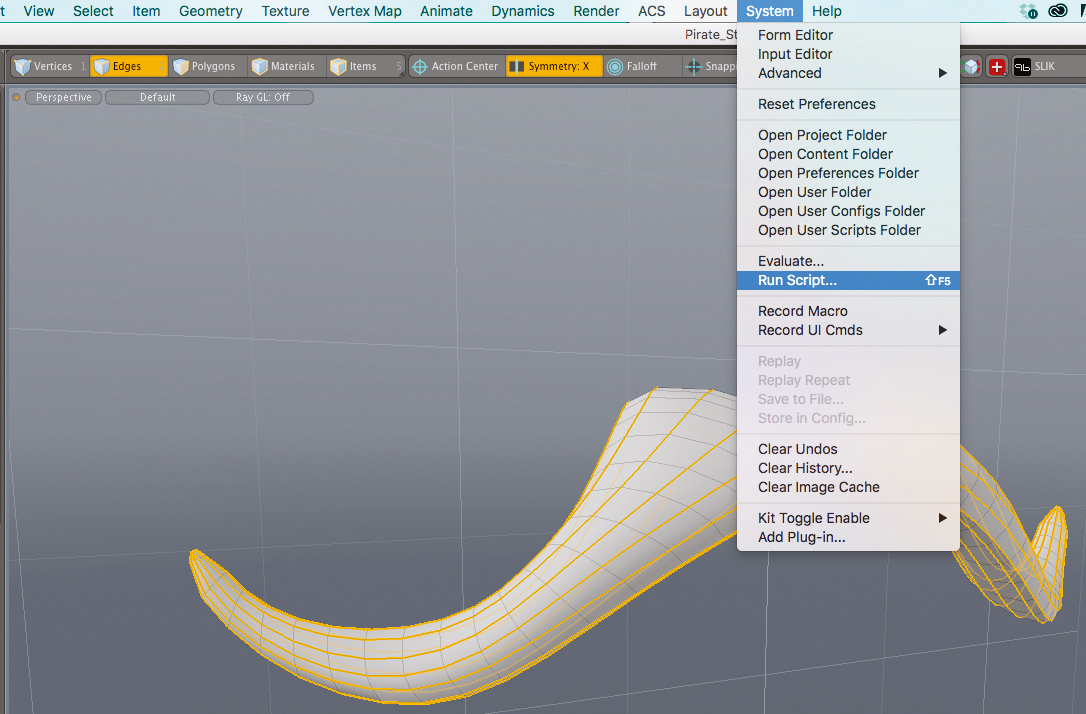
Mustacheに使用するガイドを作成するには、 'Mustache Geo'という名前のメッシュに移動します。その後、すべてのエッジループを選択してスクリプトを実行してそれらを曲線に変換する必要があります。完了したら、曲線をコピーしてメインメッシュに貼り付けます。あなたはできる ここでスクリプトをダウンロードしてください。
03.口ひげを育てる
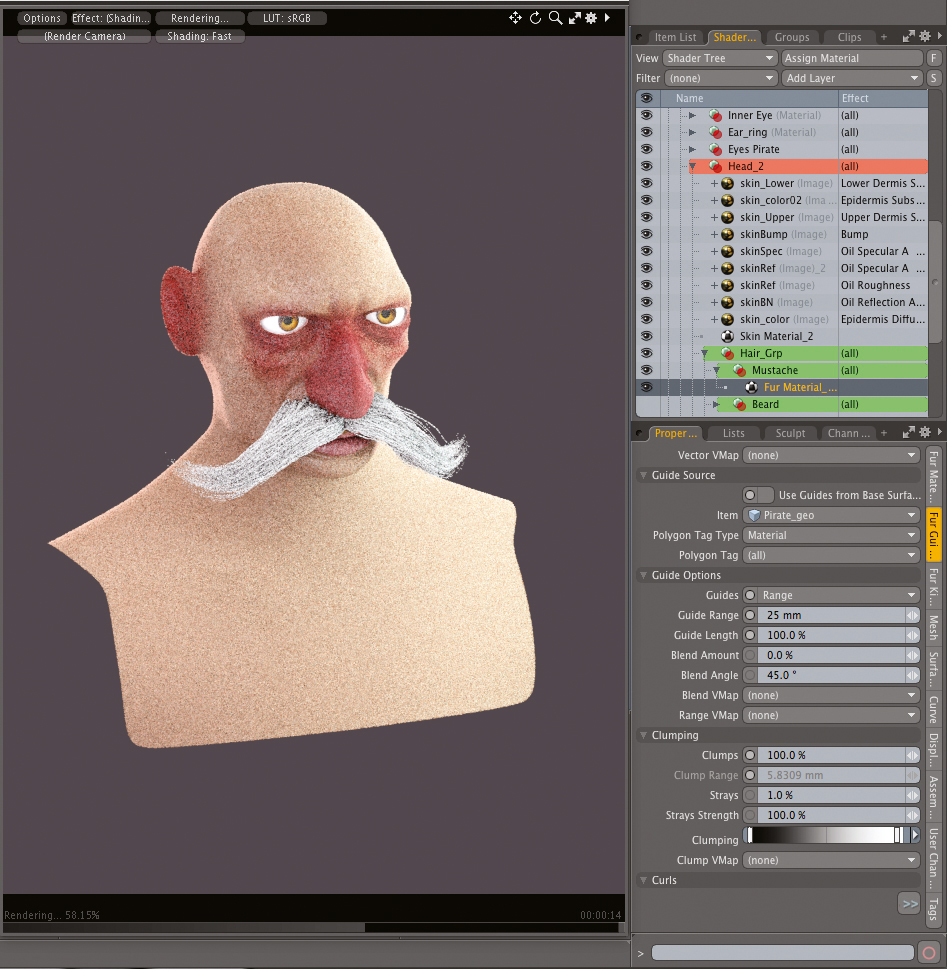
ファー素材のプロパティの間隔を1mm、長さから35mm、最大セグメントへの間隔を120に設定します。テーパ上にキー値1.0を設定します。 FURガイドタブでPirate_Geoを選択します。ガイドオプションを範囲に設定し、ガイド範囲から25mm、ガイドの長さを100%に調整します。 FUR KINKタブでは、成長ジッタを50%に調整し、ジッタを10%と方向ジッタを5%にします。
04.ひげを育てる
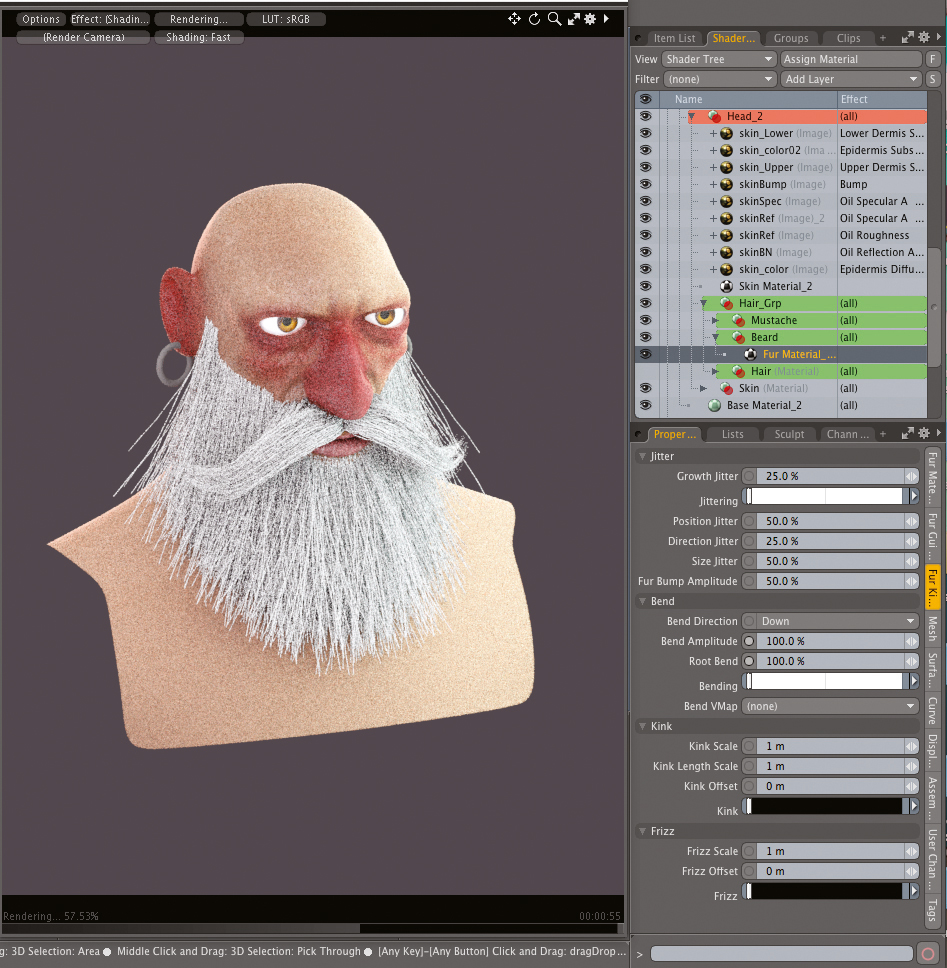
BEARDのファー素材特性では、間隔を1.5mmと長さから200mmに設定してください。 FUR KINKタブでは、曲げ振幅の場合は100%に値を調整し、ルートベンドの場合は100%です。この時点で、これらの設定では、ひげがどのように見えるかについての大まかな考えを持つ必要があります - 後でこれらの値をもう一度調整します。
05.毛皮の長さ
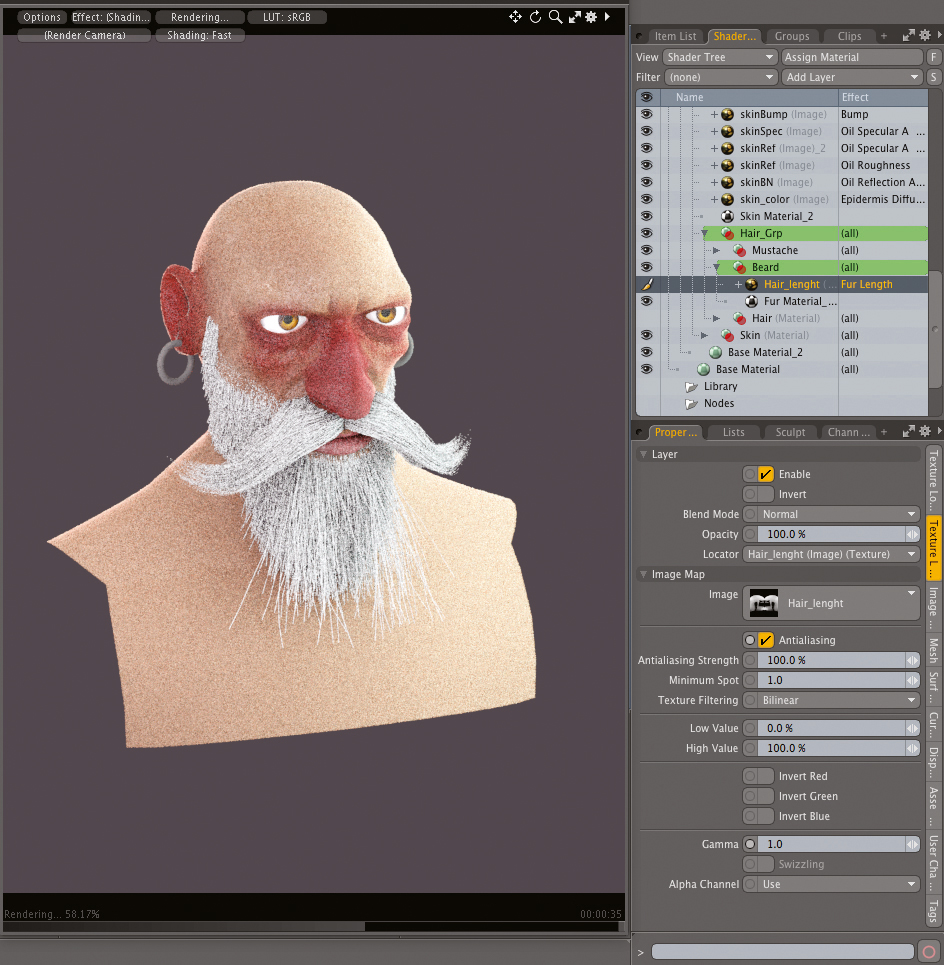
ペイントのレイアウトに移動し、新しいイメージを追加し、色を100%白に設定してから、髪グループの上に置きます。投影タイプをUVマップに変更して、顔マップを選択します。効果を拡散色からファーの長さに変更します。空気ブラシを使用して、50%の不透明度を持つ黒い色を使用して、長さを減らしたい分野を塗り始めます。後で他の資料にこれのインスタンスを作成します。
06.ファー密度
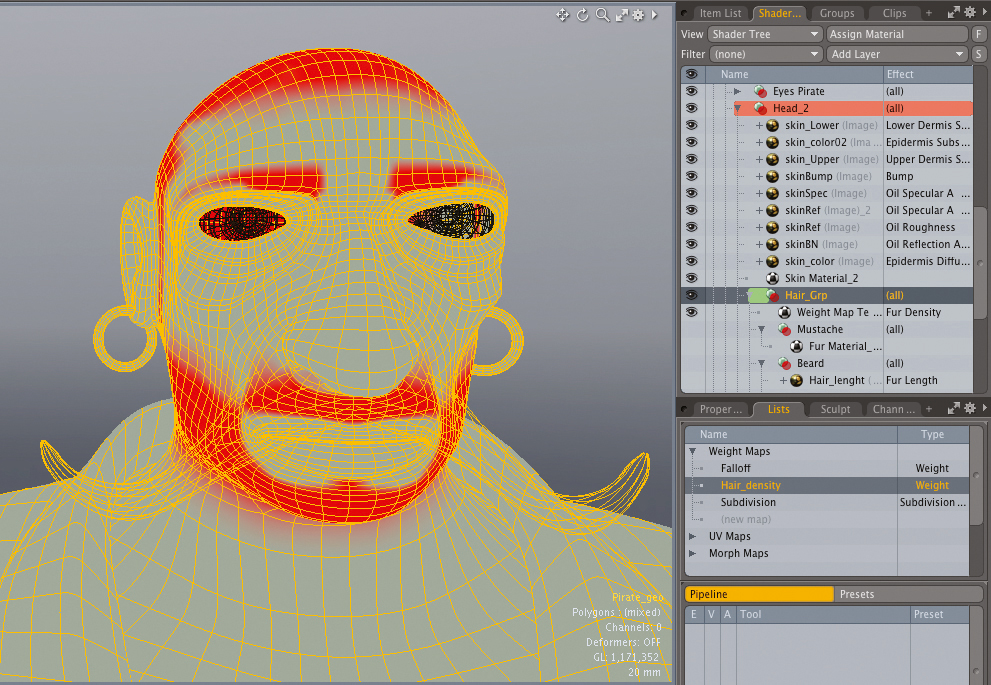
リスト>ウェイトマップ&gt。ウェイトマップを作成するための新しいマップ。 「髪密度」と名前を付けます。シェーダツリーに戻るあなたの髪グループの上に体重MapTextureを追加します。その効果を拡散色からファー密度に変更します。ひげが成長しているすべての多角形で体重を100%に調整しますが、髪が成長しなくなった端を滑らかにします - これはより有機的な感触を与えるでしょう。
07.毛皮の定型化
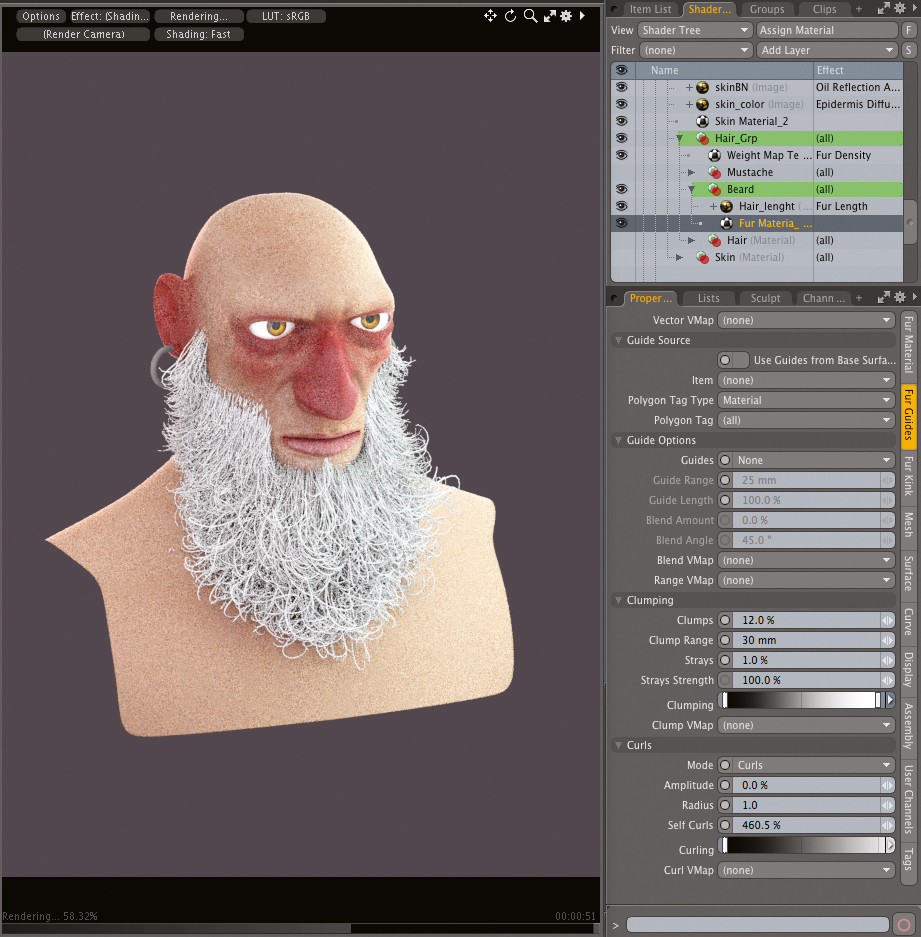
硬いあごひげをより面倒にするために、毛皮の素材タブに移動し、60のセグメント数を増やし、幅と先細りで遊びます。ファーガイドタブで、塊を12%に調整し、塊の範囲は30mmになり、凝集値は0%から100%まで、ひげを締めます。 CURLオプションに移動し、自己カールを400%増やして、あなたがそれに満足するまでカーリングを調整します。ファー素材タブに戻り、長さを調整します。
08.ヘアガイド
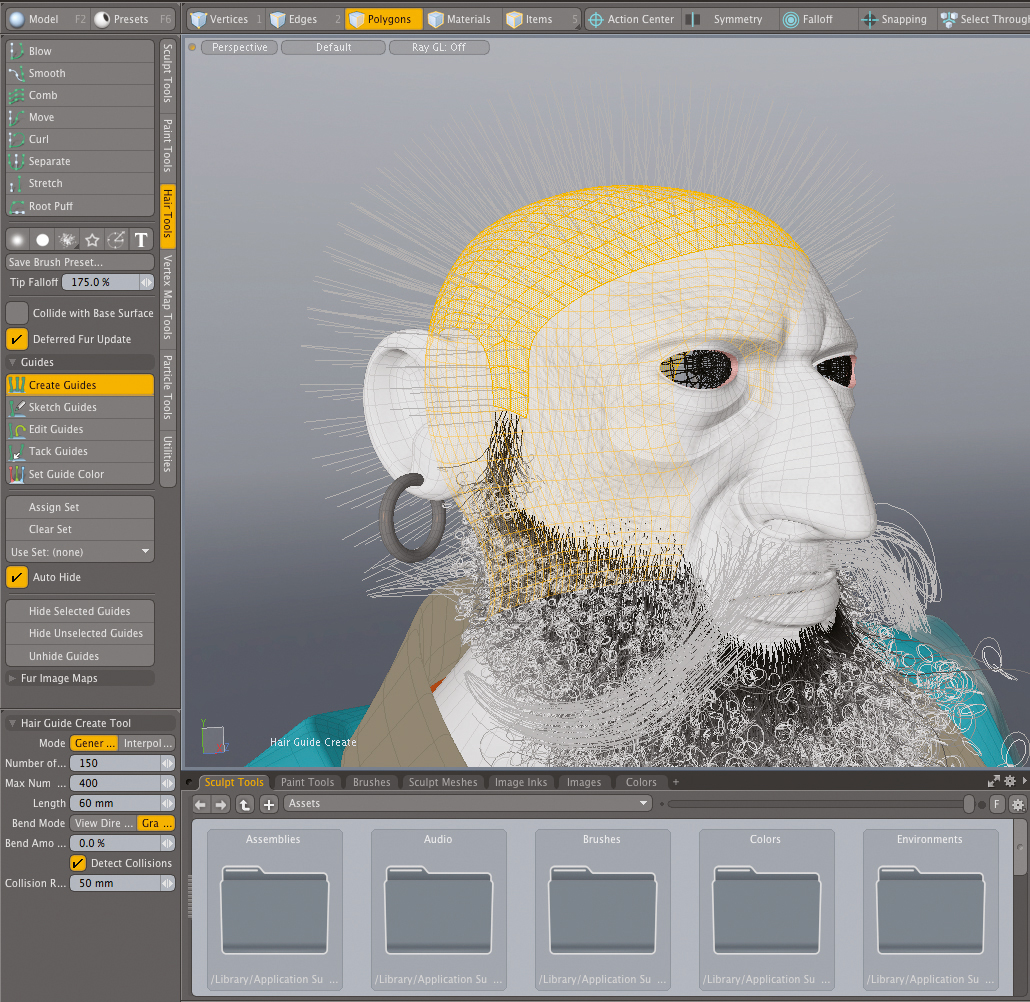
髪の毛の上部、背面、左右の右側の選択セットを割り当てます。ヘアツースでこれらの選択用のガイドを作成します。セグメント150、最大ガイド400の最大数、長さ60mm、曲げ量が0%になります。ガイドを移動するためにコムツールを使用してください。ファーガイドタブに移動し、ベースサーフェスの使用ガイドを確認し、[形状]オプションを使用して全体の形状に従います。
09.髪の材料
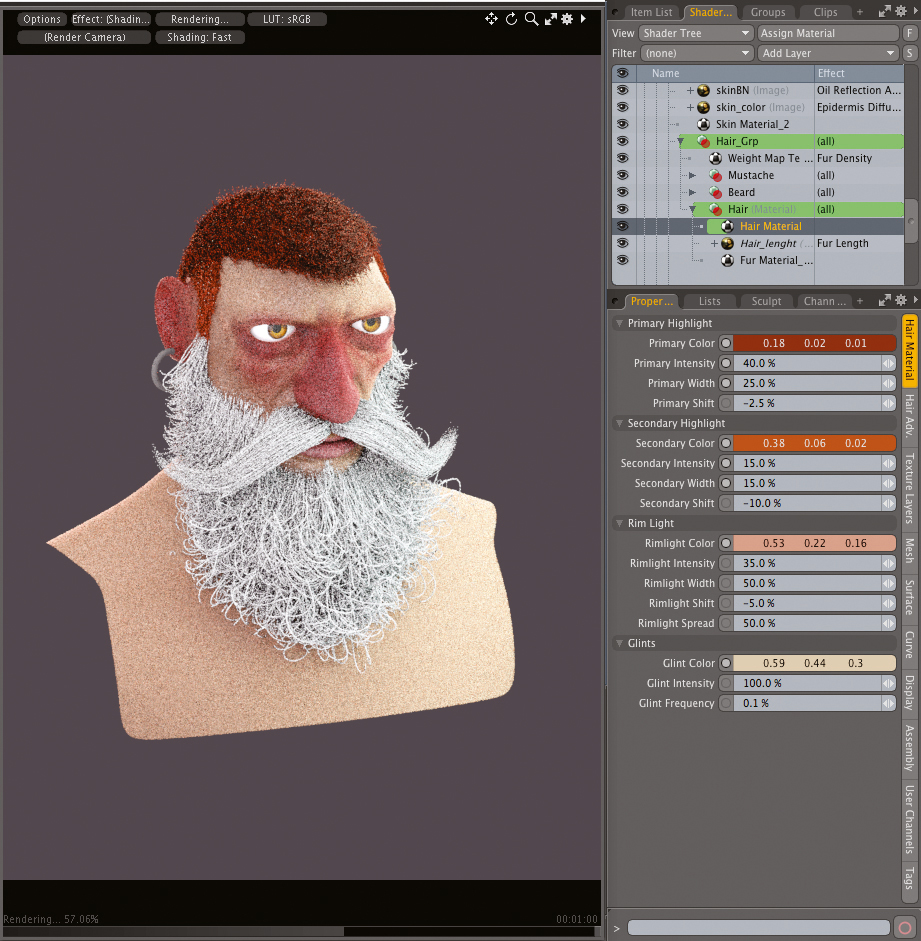
毛皮の素材の残りの部分とは異なり、髪が柔らかくて柔らかく見えたいので、特別な素材を割り当てます。あなたの毛のグループの材料では、レイヤーとgtを追加します。カスタムマテリアル>髪。この素材の値と色で遊んでください。あなたが終わったら、髪の毛の材料に戻り、ファー素材タブの最終的な調整を行います。幅を100%に設定し、3つの値を先細りに追加します.100%、0%、100%。
10.眉毛
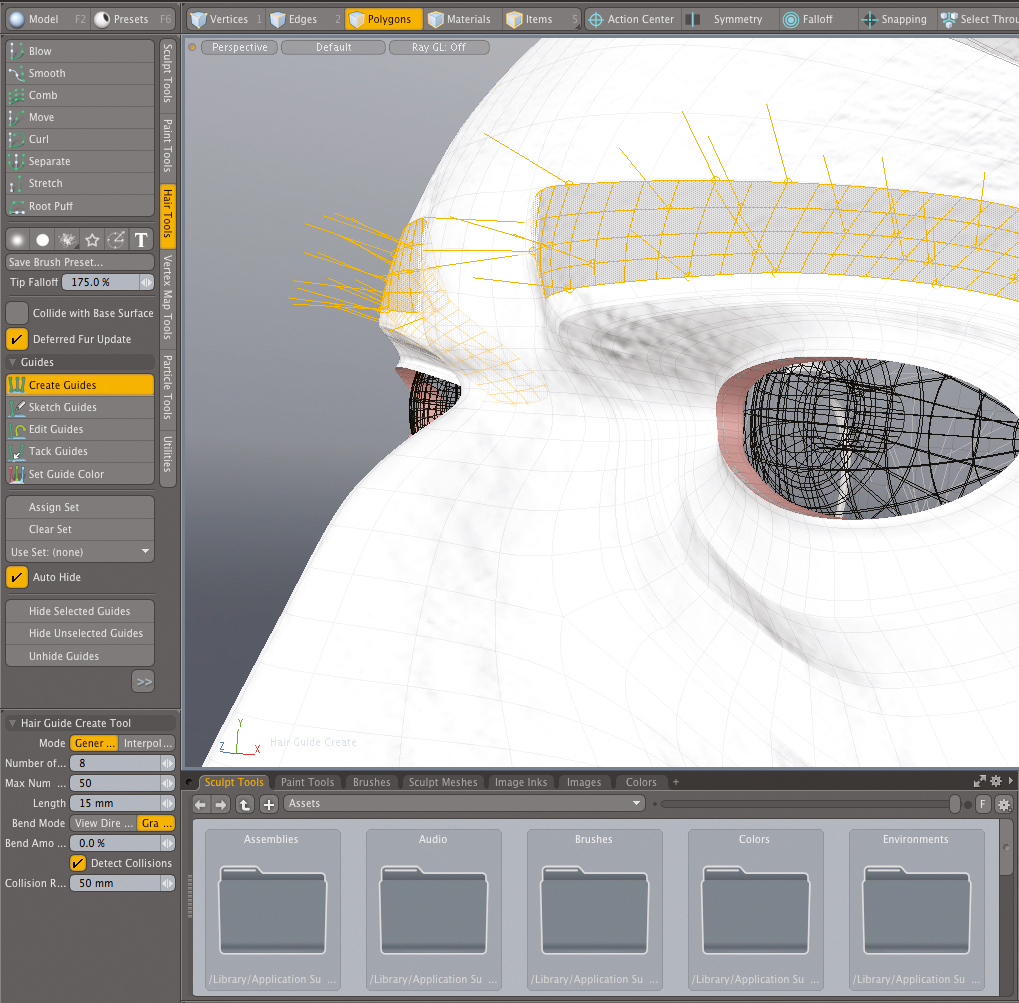
新しい毛皮素材を作成し、髪の長さからのインスタンスを作成し、それを毛のグループの上に置きます。新しいガイドを設定:セグメント8、最大ガイドの数50、長さ15mm、曲げ量0%。眉毛をモデル化するためにコームツールを使用してください。ファーガイドタブセットガイドの形状、ガイド長さ50%、ブレンド量100%、塊が25%の塊を変えると、CURLは200%の波のカールで波モードになります。ファー素材タブでは、間隔を700UM、長さ100mm、セグメント24に設定します。
11.まつ毛制御
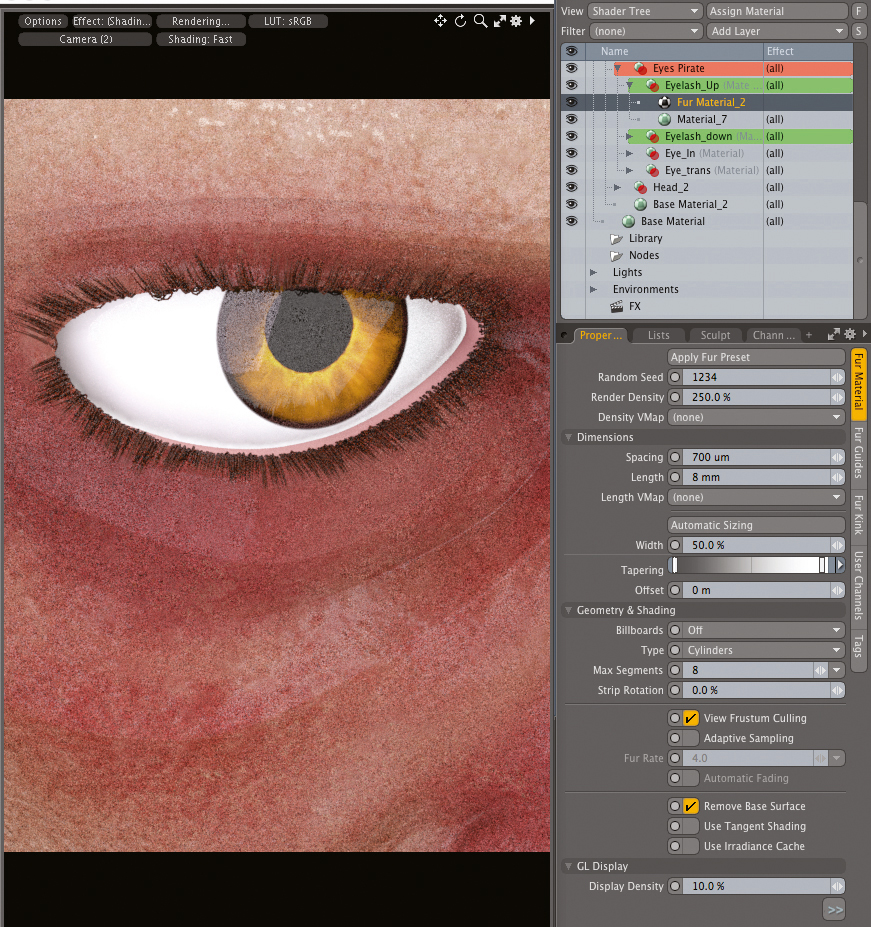
まつげをより制御するために、2つの異なる材料を作成してください。上のまつげのためのものと下のまつげのためのもの。残りの髪の毛と同じ属性を共有したくない場合は、これらの材料を目の海賊グループに入れて材料値で遊びます。新しい毛皮素材を各グループに追加してガイドを作成してから、ガイドを形状に設定します。繊維を近づくために凝集値を調整します。
12.毛皮の色を設定します
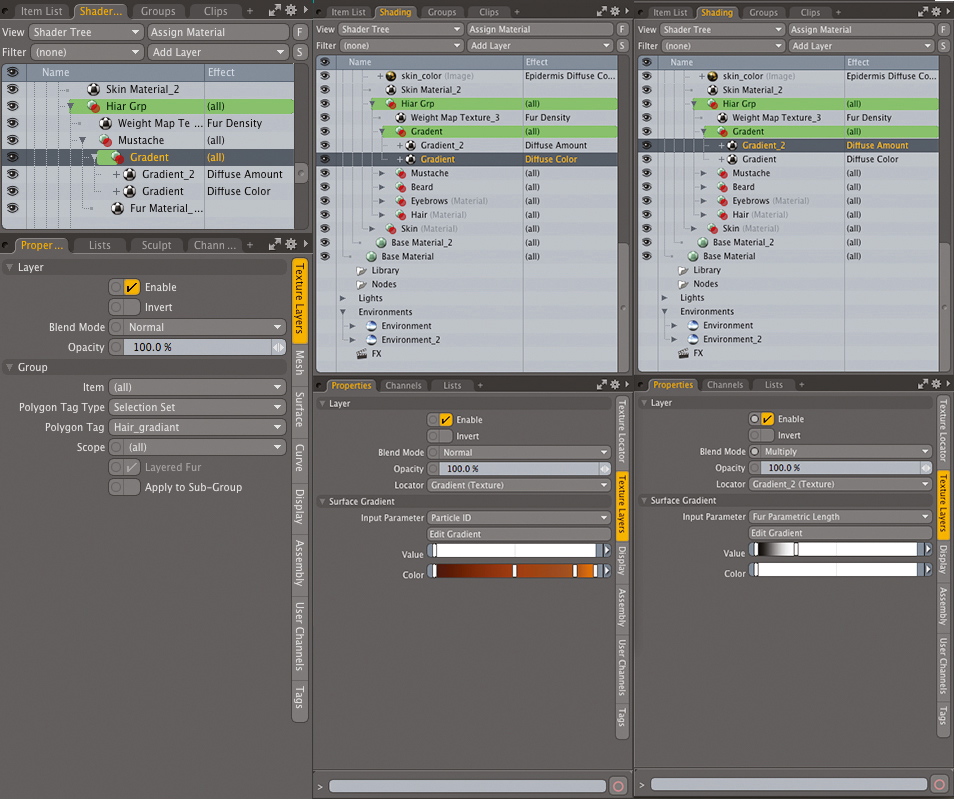
ひげ、眉毛、口ひげからポリゴンを持つセットを作成します - それは髪の勾配に名前を付けます。新しいグループを作成して、それをヘアグラデーションにタグ付けします。この新しいグループ内に2つのグラデーションを追加します。最初のものは、入力パラメータがパーティクルIDに設定され、必要な色を設定したばかりの拡散色でなければなりません。 2番目のグラデーションを拡散量にします。ブレンディングモードを変更するには、値を0%から100%に設定します。入力パラメータをファーパラメトリック長に変更します。
13.パラメータをスケールダウンします
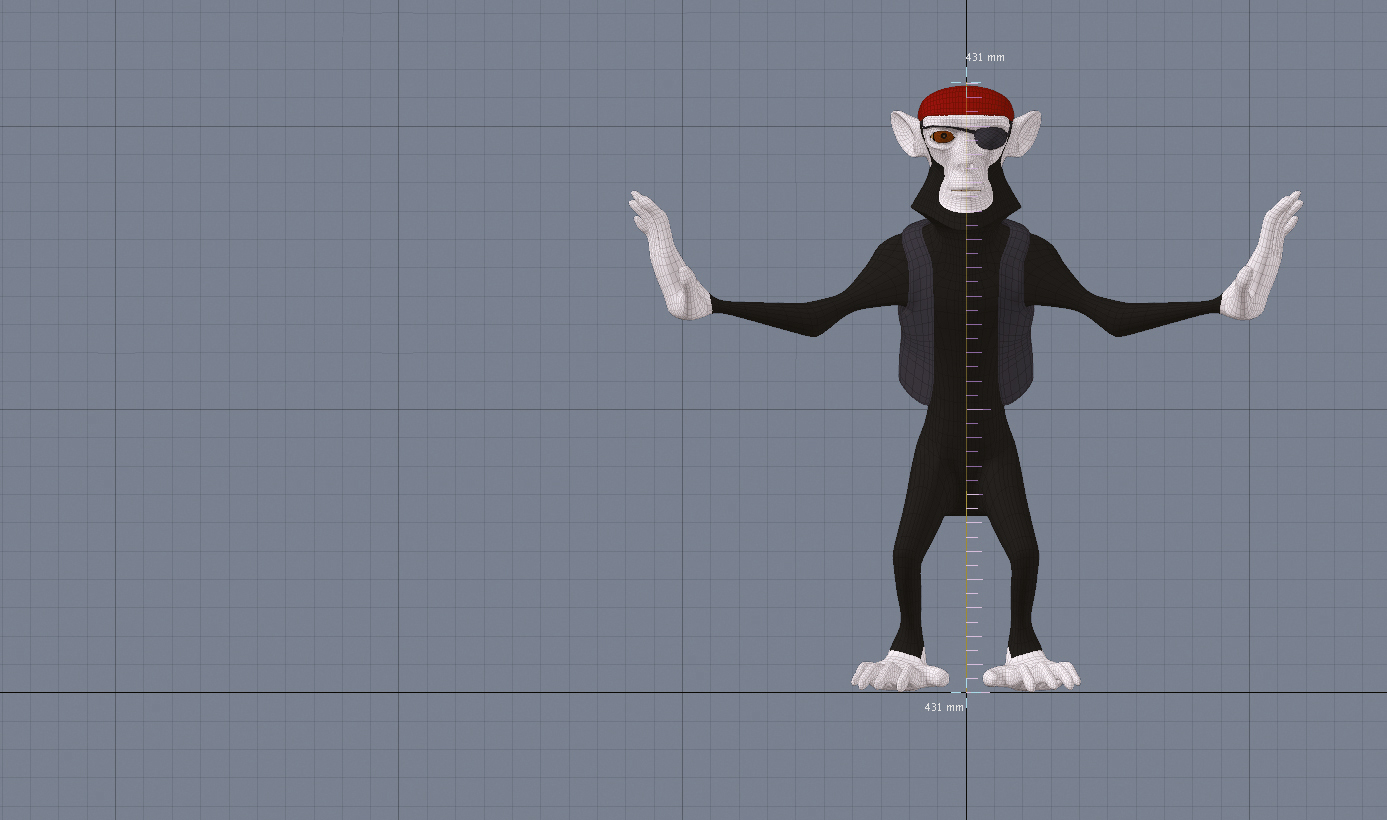
今、私たちが伝えたすべてのものを猿に協力しています。これを覚えておいて、これは小さいオブジェクトであることを忘れずに、パラメータを拡大縮小する必要があります。バンダナとベストの上に髪を制御するための長さの地図と体重マップを作成します。体のためのガイドを使用してくださいが、頭のためではありません。重力をあなたのために仕事をするようにしましょう。曲げオプションを調整するだけです。ファイルを参照として使用できます。
この記事はもともと発行されました 3Dワールドマガジン 問題211。 ここで購入してください。
操作方法 - 最も人気のある記事
カテゴリ
- AI&機械学習
- エアポッド
- アマゾン
- Amazon Alexa&Amazon Echo
- Amazon Alexa&Amazon Echo
- Amazon Fire TV
- Amazon Prime Video
- Android
- Android携帯電話&タブレット
- Android電話とタブレット
- Android TV
- アップル
- Apple App Store
- Apple Homekit&Apple HomePod
- アップルミュージック
- アップルテレビ
- アップルウォッチ
- Apps&Web Apps
- アプリとWebアプリ
- オーディオ
- Chromebook&Chrome OS
- Chromebook&Chrome OS
- Chromecast
- クラウド&インターネット
- クラウドとインターネット
- クラウドとインターネット
- コンピュータハードウェア
- コンピュータ履歴
- コード切断&ストリーミング
- コード切断とストリーミング
- そば
- ディズニー+
- DIY
- 電気自動車
- EReaders
- 必需品
- 説明者
- ゲーム
- 一般
- Gmail
- Google Assistant&Google Nest
- Google Assistant&Google Nest
- Google Chrome
- Google Docs
- Google Drive
- Googleマップ
- Google Play Store
- Google Sheets
- Googleスライド
- Google TV
- ハードウェア
- HBO MAX
- 操作方法
- Hulu
- インターネットスラング&略語
- IPhone&iPad
- Kindle
- Linux
- Mac
- メンテナンスと最適化
- マイクロソフトエッジ
- Microsoft Excel
- Microsoft Office
- Microsoft Outlook
- Microsoft PowerPoint
- マイクロソフトチーム
- Microsoft Word
- Mozilla Firefox
- Netflix
- ニンテンドースイッチ
- パラマウント+
- PCゲーム
- 孔雀
- 写真
- Photoshop
- プレイステーション
- プライバシーとセキュリティ
- プライバシーとセキュリティ
- プライバシーとセキュリティ
- 製品全体の
- プログラミング
- ラズベリーPI
- 六王
- サファリ
- サムスン携帯電話&タブレット
- サムスンの電話とタブレット
- スラック
- スマートホーム
- スナップチャット
- ソーシャルメディア
- 空
- Spotify
- TINDER
- トラブルシューティング
- テレビ
- ビデオゲーム
- バーチャルリアリティ
- VPNS
- Webブラウザ
- WiFi&ルーター
- Wifi&ルーター
- Windows
- Windows 10
- Windows 11
- Windows 7
- Xbox
- YouTube&YouTube TV
- YouTube&YouTube TV
- ズーム
- 説明者







